Dynamics 365 アプリの作業を Outlook 内で Dynamics 365 for Outlook を使用して行う。
あなたが一般的なユーザーである場合、Outlook をビジネスのコミュニケーション、スケジューリング、および連絡先管理ハブとして使用します。 Dynamics 365 for Customer Engagement が提供する Outlook クライアント Microsoft Dynamics 365 for Outlook を使用すれば、使い慣れた Outlook のインターフェースを引き続き使用しながら、Dynamics 365 for Customer Engagement を同時に統合することが可能です。
Dynamics 365 for Outlook で何ができるか
Dynamics 365 for Outlook を使用するとき、すべての Customer Engagement の主要な機能に Outlook から直接アクセスできます。 Dynamics 365 for Outlook は Web クライアントでは利用できない追加機能も提供します。 たとえば、以下を実行できます。
Outlook 電子メール、予定、連絡先、およびタスクを追跡します。 Dynamics 365 for Outlook のレコードを追跡するとき、そのレコードのコピーが Customer Engagement にプッシュされ、2 つのレコードが同期されます。 レコードが追跡されると、それを Dynamics 365 for Outlook または Customer Engagement で更新できます。 追跡により個人情報を業務情報から分けることができます。なぜなら、手動で追跡する情報のみが Customer Engagement にプッシュされるからです。 Dynamics 365 for Outlook はまた、ユーザーが持つレコードを Customer Engagement から Dynamics 365 for Outlook へ自働的に同期します。 詳細については、 Dynamics 365 for Outlook におけるアプリの作成の概要 を参照してください
Customer Engagement の電子メール メッセージを顧客に送信するとき、Outlook の電子メール テンプレートを適用、または営業資料および Customer Engagement からのサポート情報を添付します。
固有の Outlook 機能を利用して、Customer Engagement のデータの表示をカスタマイズします。 たとえば、Outlook のビューを管理するのと同じ方法で、ビューを並び替え、フィルター、フォーマット、グループ化、および分類でき、複数のビューを一度にオープンできます。 また、条件付き書式やフォローアップ セットを追加できます。
オフライン モードで作業することにより、Customer Engagement のデータに出先でアクセスします。 Dynamics 365 for Outlook では、オフラインにする前に変更できるオフライン同期フィルターが用意され、必要なデータのみを携帯することができます。 オフライン時、変更はローカル ドライブに保存されます。 オンラインに戻ると、Dynamics 365 for Outlook は自動的にデータを Customer Engagement サーバーと再び同期します。 詳細: Dynamics 365 for Outlook でオフライン作業する
MicrosoftWord の差し込み印刷文書を作成し、フォーム レターまたはフォーム電子メール メッセージを取引先担当者、取引先企業、またはマーケティング メーリング リストに送信します。 また、差し込み印刷を使用して FAX および見積もりを作成できます。 詳細情報: Dynamics 365 for Outlook で Microsoft Word の差し込み印刷文書を作成する
Note
組織内のユーザーが異なるユーザー アカウントを使用して同じコンピューターを共有する場合、各ユーザーが自分の取引先企業のために Dynamics 365 for Outlook をインストールして使用できます。
Dynamics 365 for Outlookを探索する
Dynamics 365 for Outlook をインストールする際に、Outlook 画面にいくつかのユーザーインターフェイス要素が追加されます。
ナビゲーション ウィンドウ
画面の左側のナビゲーション ウィンドウに、組織のフォルダーが表示されます。 組織名の下に、Dynamics 365 アプリのフォルダーの一覧が表示されます。 このフォルダーを使用して自分の領域に移動し、別のレコードの種類をオープンします。
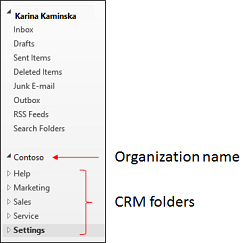
複数の組織に接続するには、ナビゲーション ウィンドウ内の各組織の別個のフォルダーを表示します。
リボン
リボンから Dynamics 365 for Outlook のコマンドにアクセスします。 リボンにはコンテキストに応じて変化するボタンと機能が表示されます。 たとえば、営業案件の一覧を表示している場合は、リボンには営業案件に適用するボタンが表示されます。 予定、連絡先、およびタスクの場合、特別な Customer Engagement セクションがリボンに表示されます。

一覧、ビュー、および閲覧ウィンドウ
ナビゲーション ウィンドウを使用してレコードの種類 (例えば取引先企業) のフォルダーをオープンするとき、レコードの一覧が表示されます。 リストは現在のビュー、および適用する検索条件またはフィルターにより決定されます。
一覧のレコードを選択するとき、そのレコードに関する詳細がリストの下の閲覧ウィンドウに表示されます。 閲覧ウィンドウのデータは読み取り専用です。レコードの内容を表示する簡単な方法です。 Customer Engagement のデータを編集する場合、そのリスト内のレコードをダブルクリックします。
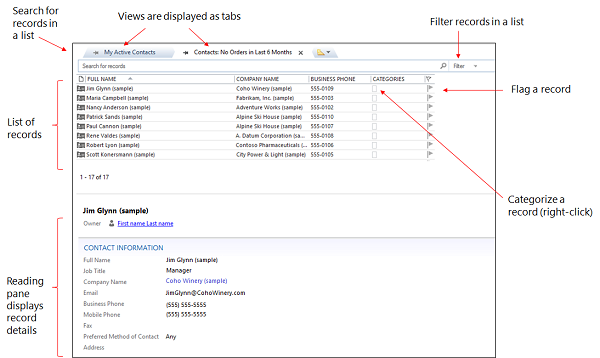
閲覧ウィンドウの場所は変更または表示または非表示にできます。 また、閲覧ウィンドウに表示する内容もカスタマイズできます。 詳細情報: Dynamics 365 for Outlook の読み込みペインをカスタマイズする
Dynamics 365 for Outlook で使用できなくなるOutlookの機能
Dynamics 365 for Customer Engagement は標準の Internet Explorer コントロールを使用するため、一部の Outlook 機能は Dynamics 365 for Outlook では使用できません。 使用できない機能には、次の表の回避策を使用します。
| 機能 | 回避策 |
|---|---|
| 電子メール署名 | グローバル電子メール テンプレートを使用するか、ネイティブ電子メールの署名を Outlook で使用します。 |
| フルテキスト編集機能 | 標準の編集コントロールを使用します。 たとえば、ダブル スペース行のために Enter を押し、シングル スペース行には Shift+Enter を押します。 |
| 作成中のファイルの添付 | 電子メール活動を保存した後にファイルを添付します。 |
| ドラッグ アンド ドロップ操作によるレコードの移動 | レコードのドラッグ アンド ドロップには解決策はありません。 レコードをドラッグ アンド ドロップするとデータは損失します。 |
| Reminders | Outlook と同期した後は、Dynamics 365 for Customer Engagement フォルダーまたは Web アプリケーションで作成した予定とサービス活動に対して 15 分のアラームが作成されます。 |
| Dynamics 365 for Customer Engagement サービス カレンダー | Customer Engagement のサービス カレンダーは既定では仕様できませんが、それを追加するようシステム管理者に依頼できます。 |
関連項目
Dynamics 365 for Outlook での追跡レコードの概要
Dynamics 365 for Outlookでオフライン作業を行う
Dynamics 365 for Outlookで Microsoft Word の差し込み印刷文書を作成する
Dynamics 365 for Outlook の閲覧ウィンドウをカスタマイズする
Microsoft Dynamics 365 アプリと Microsoft Outlook 間でのレコードの同期に関してよく寄せられる質問